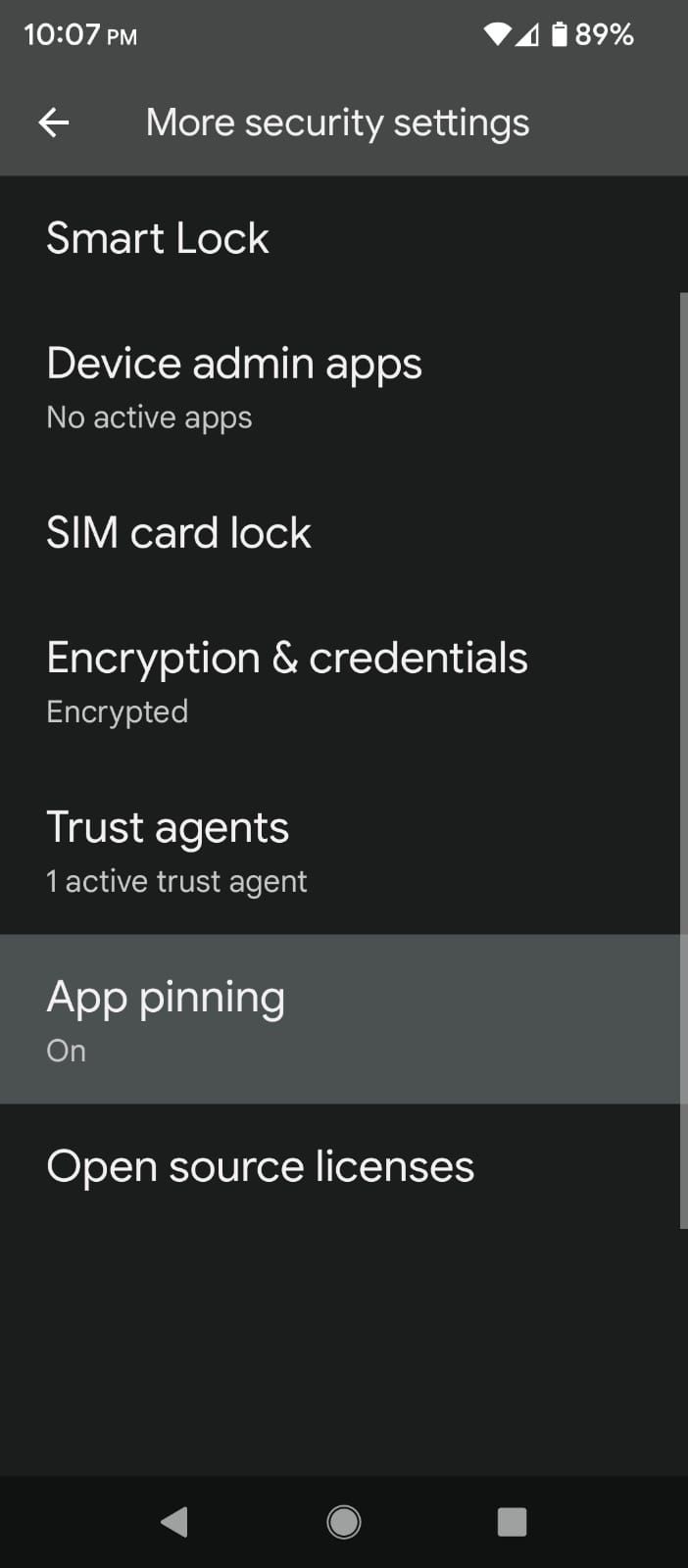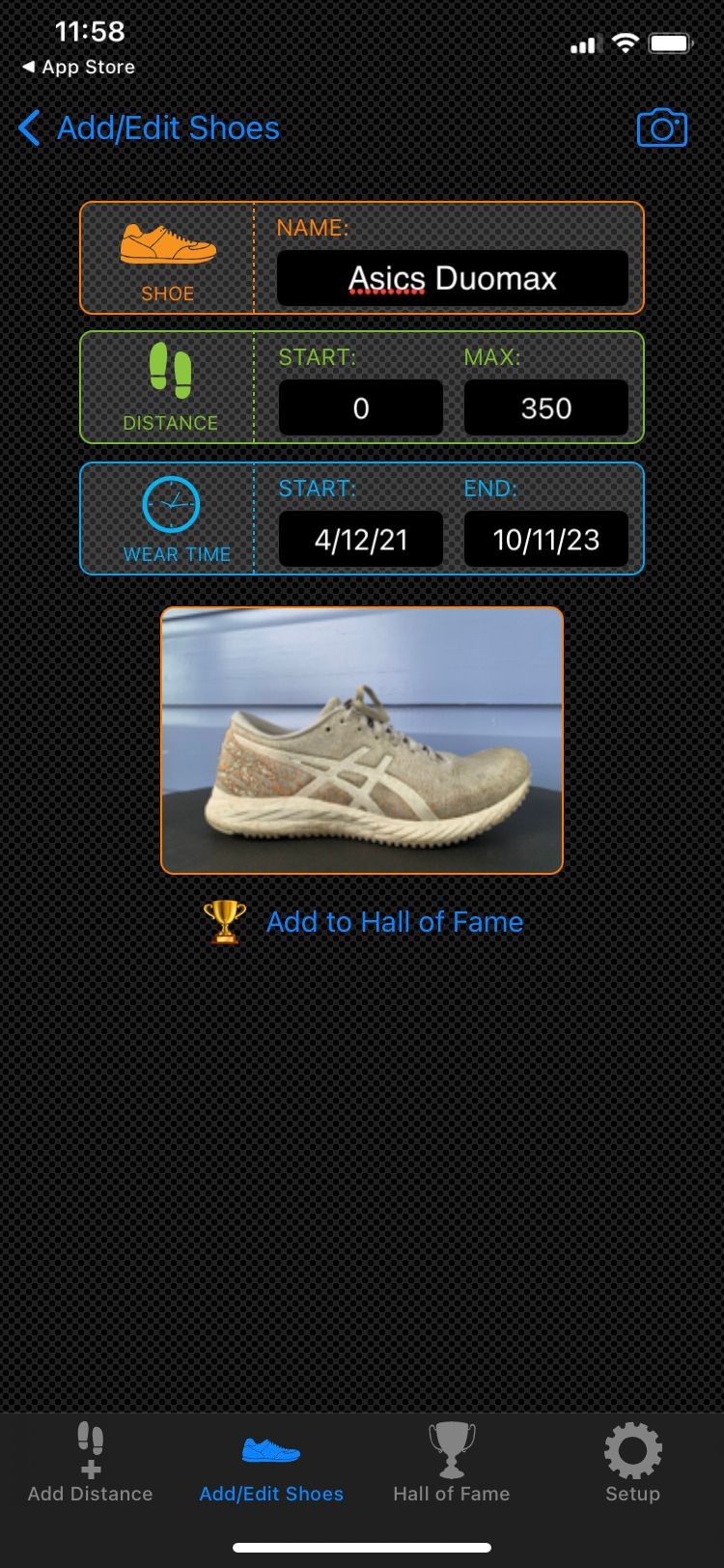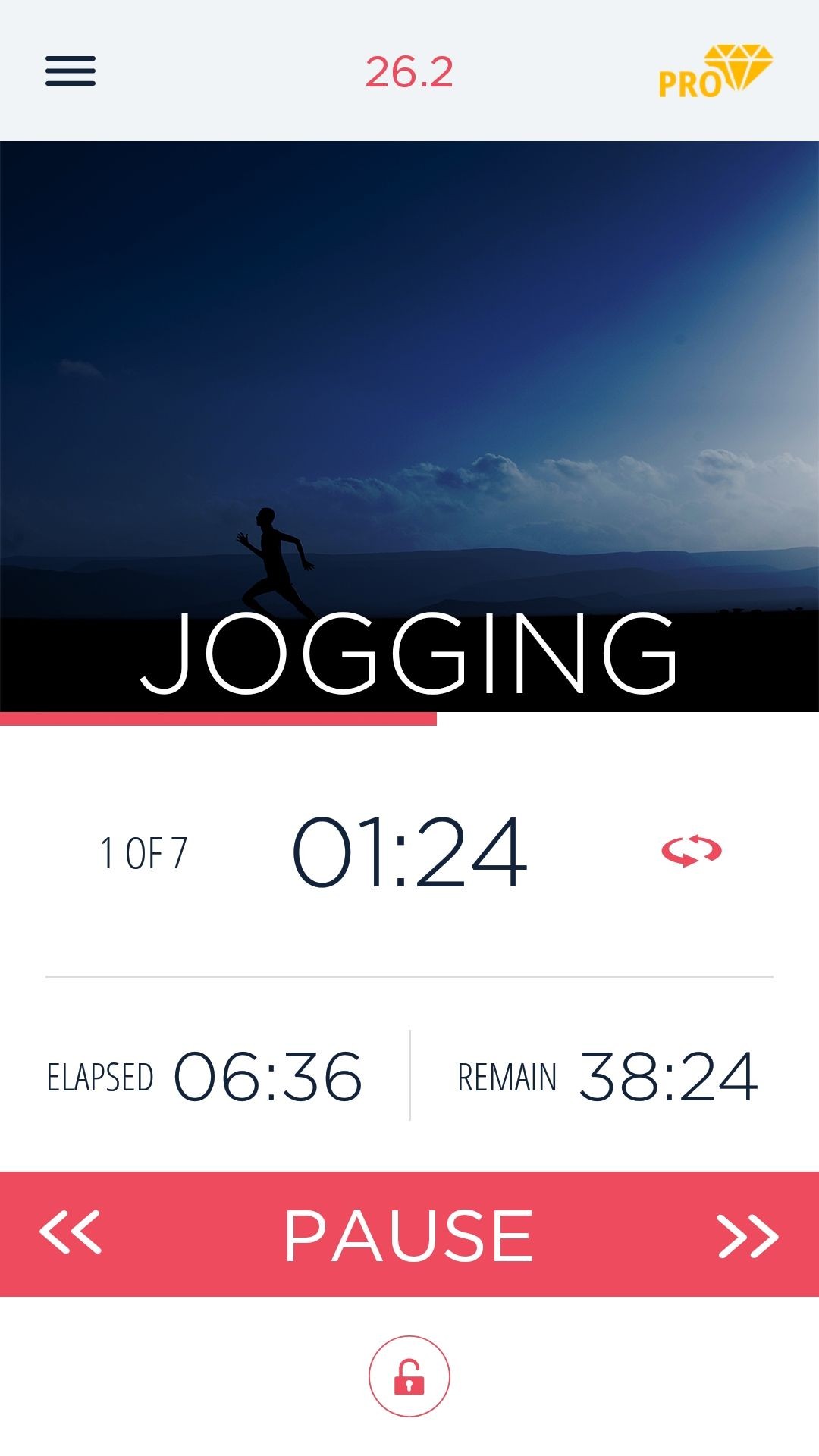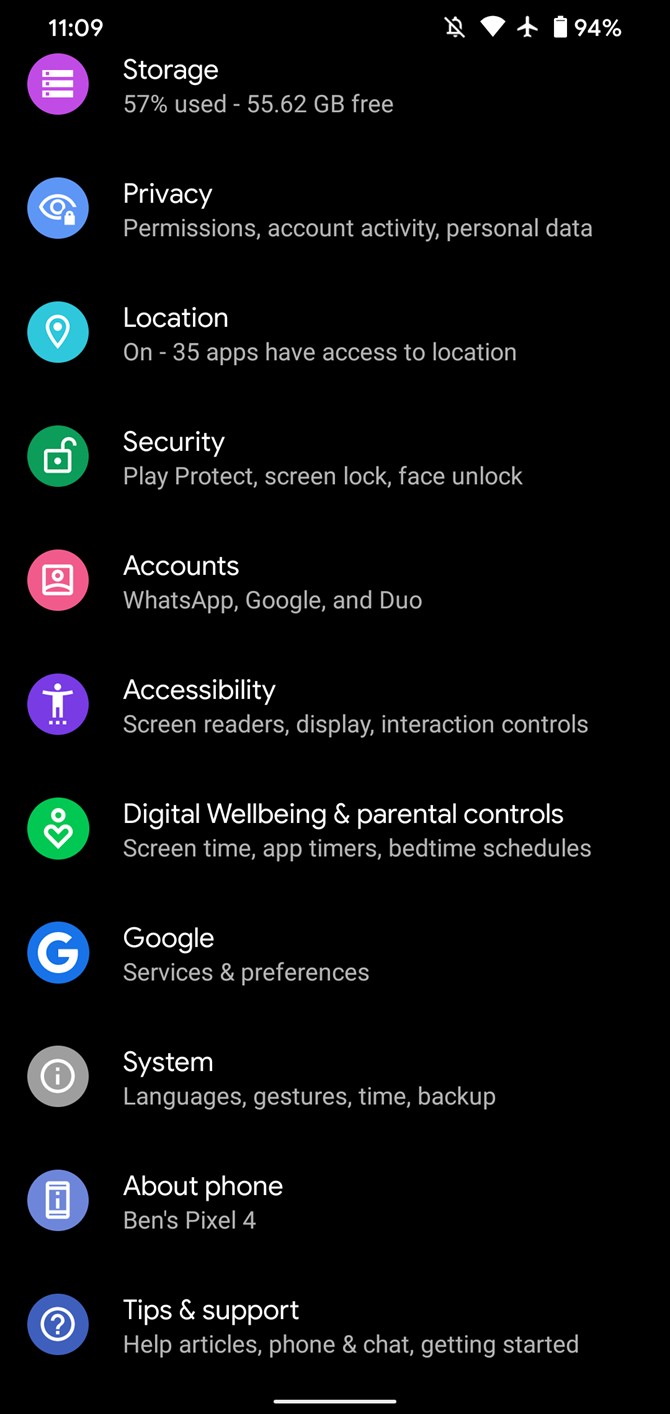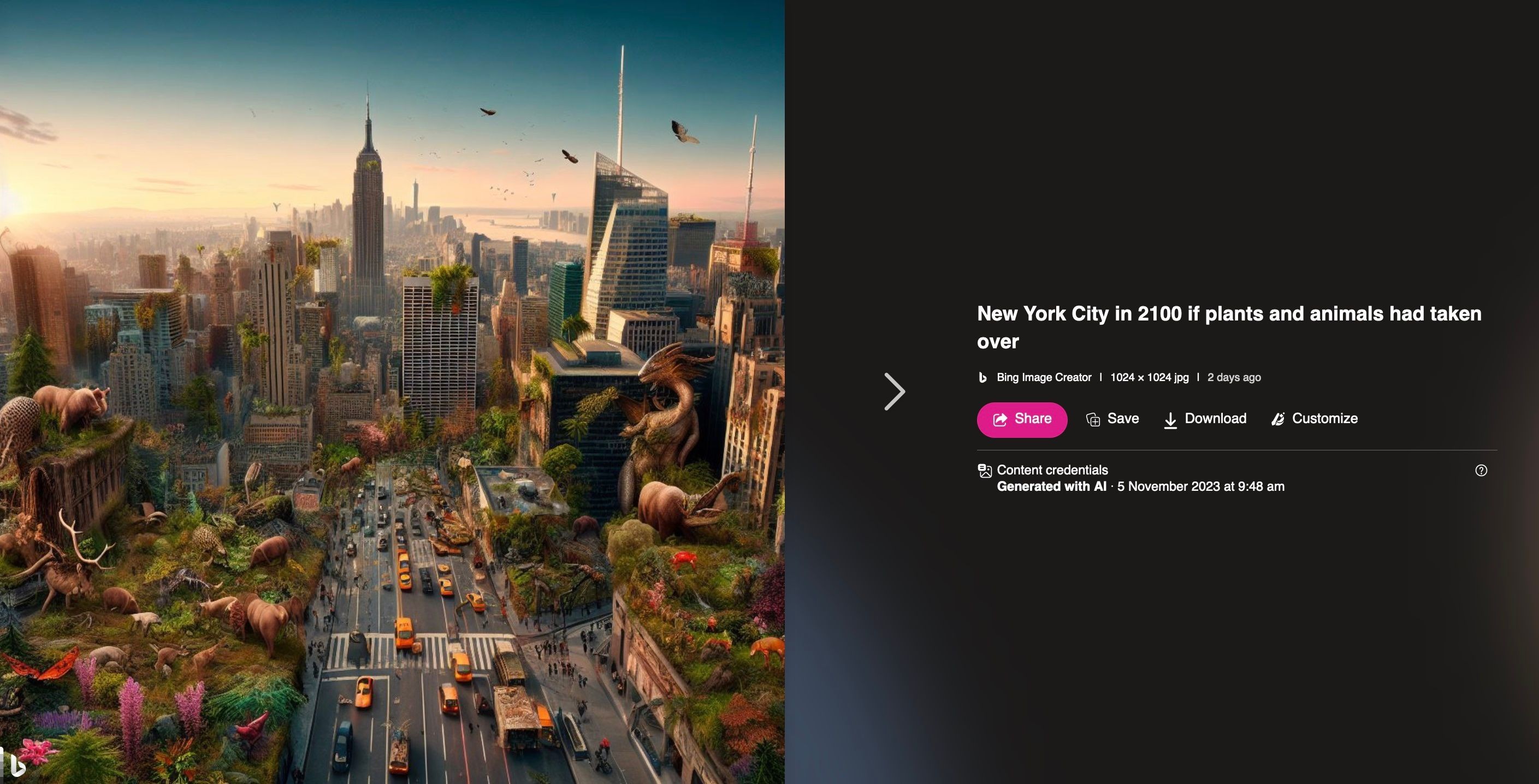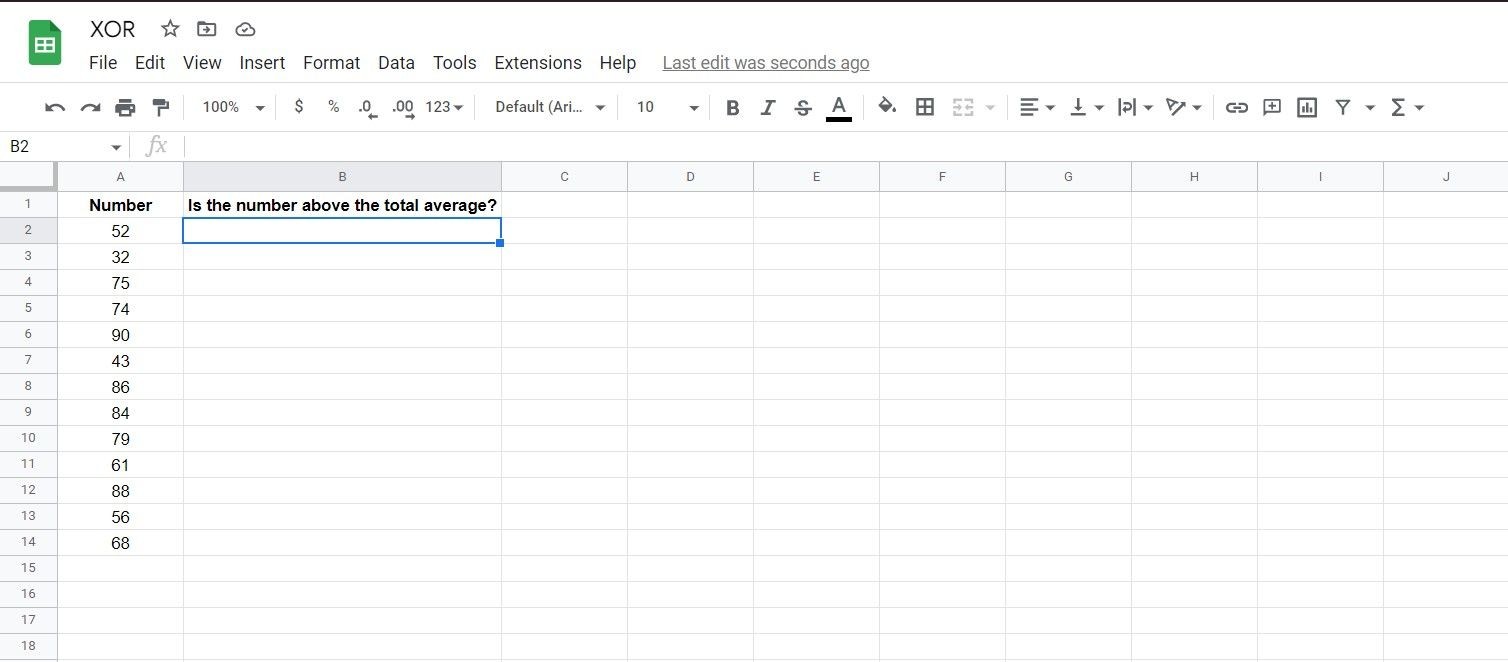Contents
Microsoft Edge đã có mặt trên Android từ lâu. Nhưng nếu bạn chưa từng thử, có lẽ vì không có lý do thuyết phục, thì Microsoft đã cung cấp cho bạn một lý do mạnh mẽ.
Bạn Có Thể Sử Dụng Tiện Ích Mở Rộng Trên Edge Cho Android
Microsoft đã bắt đầu thử nghiệm hỗ trợ tiện ích mở rộng cho phiên bản Android của Edge vào tháng 1 năm 2024. Hiện tại, với phiên bản mới nhất (134.0.3124.57), họ chính thức triển khai hỗ trợ tiện ích mở rộng cho người dùng, mang đến một cách dễ dàng hơn để tận dụng tối đa trình duyệt.
Hiện tại, Microsoft gắn nhãn “beta” cho các tiện ích mở rộng trên Android, vì vậy số lượng lựa chọn còn hạn chế. Tuy nhiên, tôi kỳ vọng sẽ có nhiều tiện ích mở rộng hơn sẽ được thêm vào danh sách hỗ trợ trong thời gian tới.
Việc cập nhật này cuối cùng cũng giúp sử dụng tiện ích mở rộng Chrome trên thiết bị di động dễ dàng hơn, vì Google không cung cấp tiện ích mở rộng trên phiên bản Android của trình duyệt của họ.
Bạn Có Thể Làm Gì Với Tiện Ích Mở Rộng Trên Edge?
Tiện ích mở rộng trên Edge cho Android giúp nâng cao và cá nhân hóa trải nghiệm người dùng. Chúng cho phép bạn thực hiện những việc mà nếu không có tiện ích mở rộng, bạn sẽ không thể làm được trong ứng dụng.
Ví dụ, nếu bạn thích mua sắm trên Amazon, tiện ích Keepa-Amazon Prize Tracker có thể là một cứu cánh. Với nó, bạn có thể kiểm tra lịch sử giá của một sản phẩm từ khi nó được liệt kê lần đầu và dựa vào đó để quyết định xem đây có phải là thời điểm tốt để mua hay không.
Một tiện ích mở rộng hữu ích khác bạn có thể thêm vào Edge là Dark Reader. Như tên gọi, tiện ích này áp dụng chủ đề tối – cơ bản là đảo ngược các màu sáng thành màu tối hơn – trên tất cả các trang web để mang lại trải nghiệm xem thoải mái vào ban đêm. Dark Reader cũng rất linh hoạt, bạn có thể chọn từ các chủ đề khác hoặc thậm chí tạo một chủ đề tùy chỉnh nếu bạn không thích chủ đề tối.
Tính đến thời điểm viết bài, Microsoft cung cấp 22 tiện ích mở rộng trên cửa hàng của họ, với nhiều tiện ích khác dự kiến sẽ được thêm vào. Một số tiện ích phổ biến bao gồm Bitwarden Password Manager, NordVPN, Keepa-Amazon Price Tracker, Dark Reader và Tampermonkey.
Bạn có thể xem toàn bộ danh sách các tiện ích mở rộng mà Edge hỗ trợ trong ứng dụng hoặc tại Microsoft Store.
-
Edge cho Android có hỗ trợ tiện ích mở rộng không?
- Có, Edge cho Android hiện đã hỗ trợ tiện ích mở rộng từ phiên bản 134.0.3124.57.
-
Có bao nhiêu tiện ích mở rộng có sẵn trên Edge cho Android?
- Hiện tại, Microsoft cung cấp 22 tiện ích mở rộng trên cửa hàng của họ, với nhiều tiện ích khác dự kiến sẽ được thêm vào.
-
Làm thế nào để cài đặt tiện ích mở rộng trên Edge cho Android?
- Mở Edge, nhấn vào biểu tượng hamburger, chọn Tiện ích mở rộng, tìm tiện ích bạn muốn cài đặt, nhấn Nhận và sau đó Thêm.
-
Làm thế nào để quản lý tiện ích mở rộng trên Edge cho Android?
- Nhấn vào menu hamburger, chọn Tiện ích mở rộng, sau đó Quản lý tiện ích mở rộng. Từ đây, bạn có thể vô hiệu hóa, kích hoạt, hoặc xóa tiện ích.
-
Có thể sử dụng tiện ích mở rộng Chrome trên Edge cho Android không?
- Có, bạn có thể sử dụng một số tiện ích mở rộng Chrome trên Edge cho Android, mặc dù không phải tất cả đều tương thích.
-
Tiện ích mở rộng nào phổ biến trên Edge cho Android?
- Một số tiện ích phổ biến bao gồm Bitwarden Password Manager, NordVPN, Keepa-Amazon Price Tracker, Dark Reader và Tampermonkey.
-
Làm thế nào để tùy chỉnh tiện ích mở rộng trên Edge cho Android?
- Nhấn vào menu hamburger, chọn tiện ích bạn muốn tùy chỉnh, và bạn sẽ được đưa đến trang chính của tiện ích để tùy chỉnh các tính năng và cài đặt.
Cài Đặt Và Quản Lý Tiện Ích Mở Rộng Trên Edge Cho Android Rất Dễ Dàng
Sử dụng tiện ích mở rộng trong Edge trên điện thoại Android của bạn rất dễ dàng.
Đầu tiên, kiểm tra phiên bản Edge bạn đang sử dụng bằng cách vào Cài đặt > Ứng dụng > Edge. Nếu bạn đang sử dụng phiên bản cũ, cập nhật ứng dụng từ Play Store. Sau đó, mở ứng dụng và làm theo các bước sau:
- Nhấn vào biểu tượng hamburger ở góc dưới bên phải và chọn Tiện ích mở rộng.
- Bạn sẽ được chuyển hướng đến cửa hàng tiện ích mở rộng. Tìm tiện ích bạn muốn cài đặt, nhấn vào nó và nhấn nút Nhận.
- Nhấn Thêm khi được yêu cầu, và tiện ích sẽ được cài đặt và thêm vào trình duyệt.
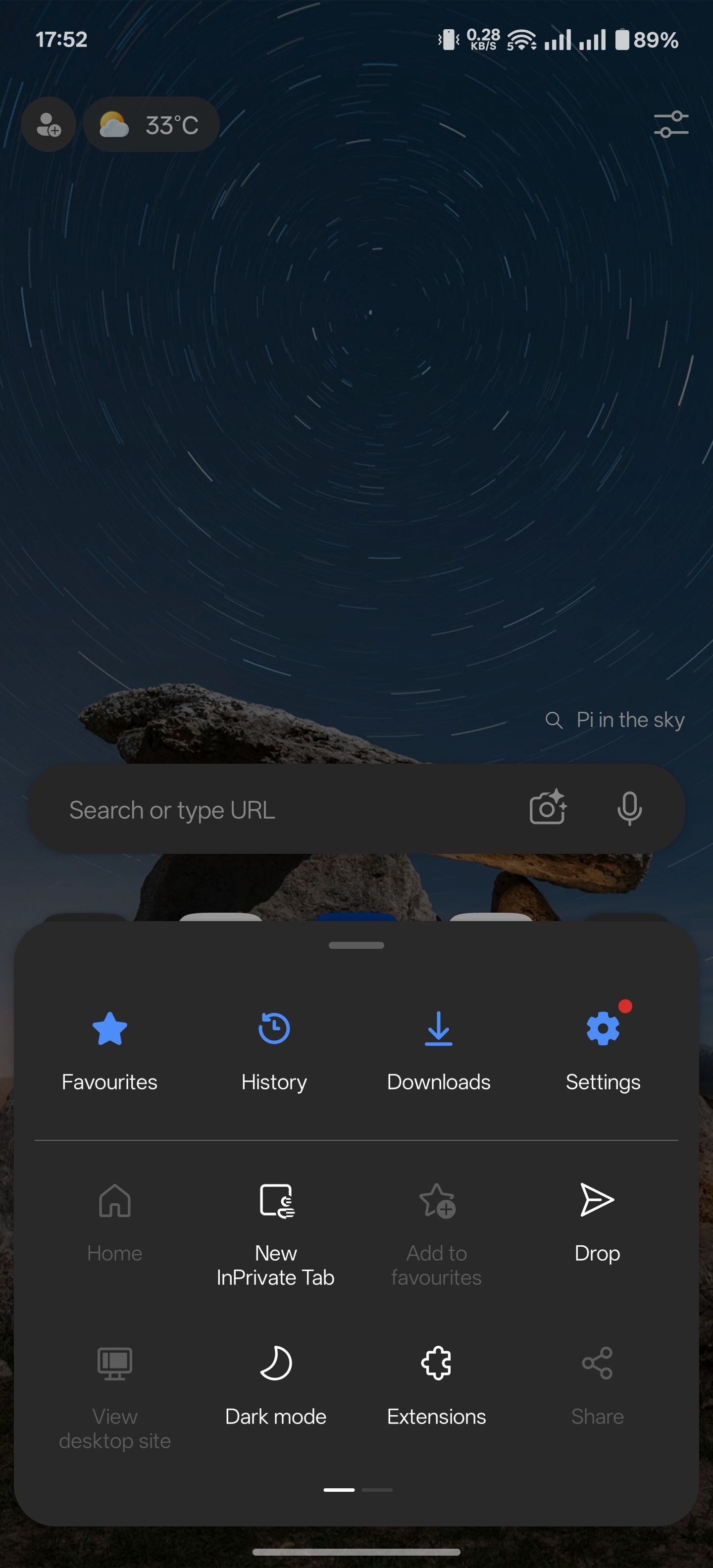 Các tùy chọn có thể truy cập từ menu hamburger trong Edge
Các tùy chọn có thể truy cập từ menu hamburger trong Edge
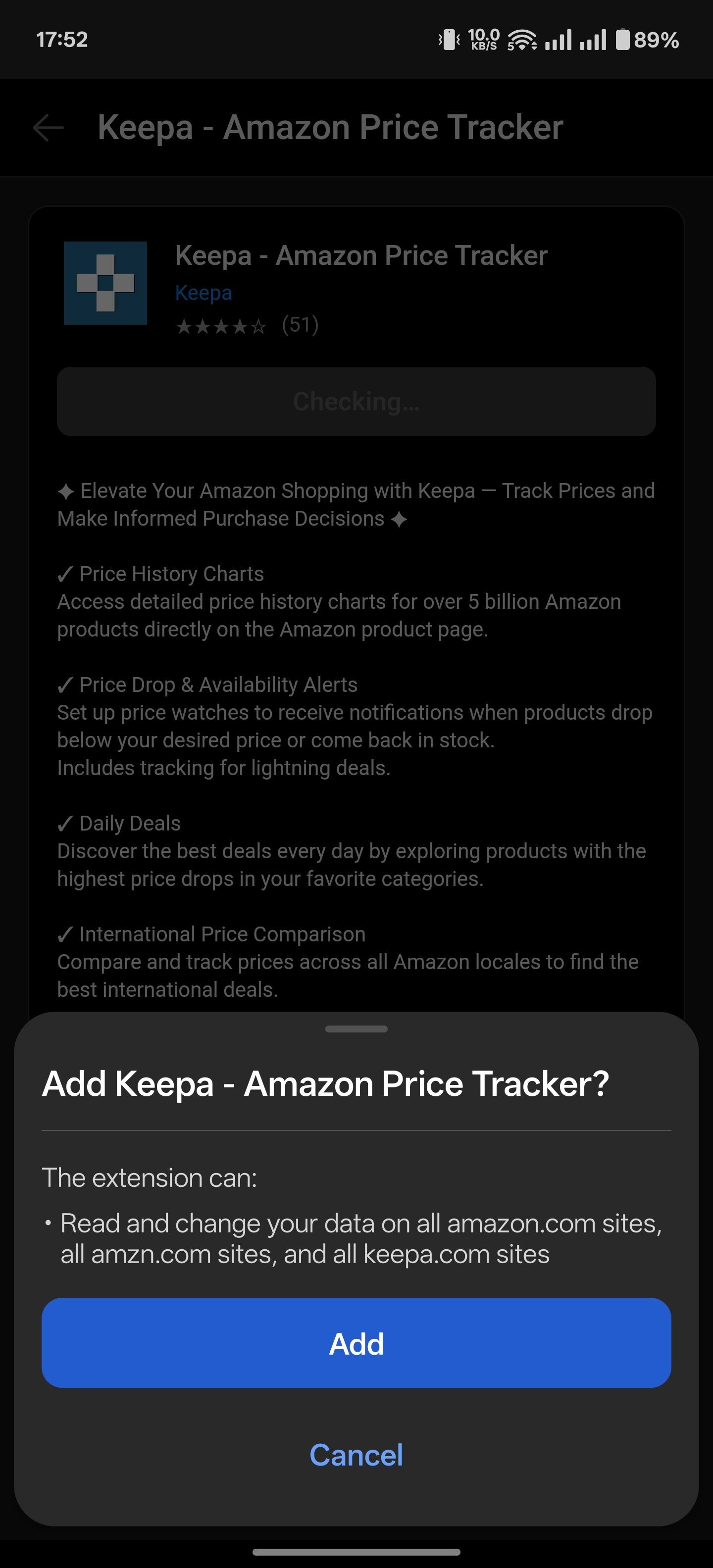 Cài đặt tiện ích mở rộng trong Edge cho Android
Cài đặt tiện ích mở rộng trong Edge cho Android
Sau khi cài đặt, bạn có thể dễ dàng quản lý tiện ích. Nếu bạn chưa thoát khỏi cửa hàng tiện ích mở rộng, bạn sẽ thấy tiện ích trong phần Đã cài đặt. Nếu không, nếu bạn đang ở bất kỳ màn hình nào khác, nhấn vào menu hamburger ở thanh công cụ dưới cùng, nhấn Tiện ích mở rộng, và chọn Quản lý tiện ích mở rộng. Dù cách nào, bạn cũng sẽ đến cửa hàng tiện ích mở rộng, nơi bạn có thể quản lý tiện ích.
Bây giờ, nhấn vào nút ellipsis bên cạnh tiện ích. Từ đây, bạn có thể vô hiệu hóa hoặc kích hoạt nó, cho phép nó chạy trong chế độ InPrivate của Edge, kiểm tra chi tiết của nó, tìm hiểu về các quyền mà nó sử dụng, hoặc xóa nó.
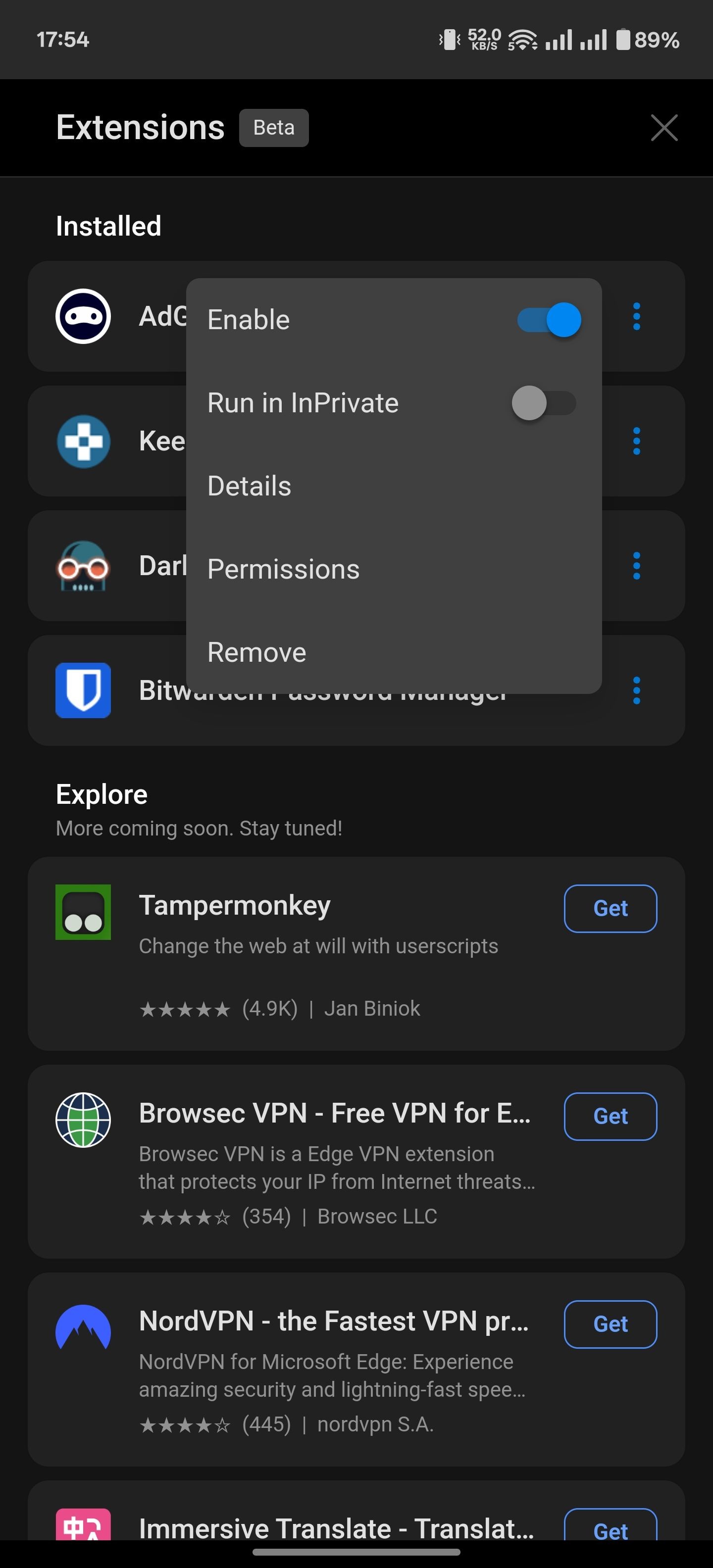 Quản lý tiện ích đã cài đặt trong Edge cho Android
Quản lý tiện ích đã cài đặt trong Edge cho Android
Một số tiện ích cung cấp thêm các tính năng và tùy chọn tùy chỉnh. Để truy cập những tính năng này, nhấn vào menu hamburger và nhấn vào tiện ích bạn muốn tùy chỉnh. Điều này sẽ đưa bạn đến trang chính của tiện ích, nơi bạn có thể tùy chỉnh các tính năng và cài đặt.
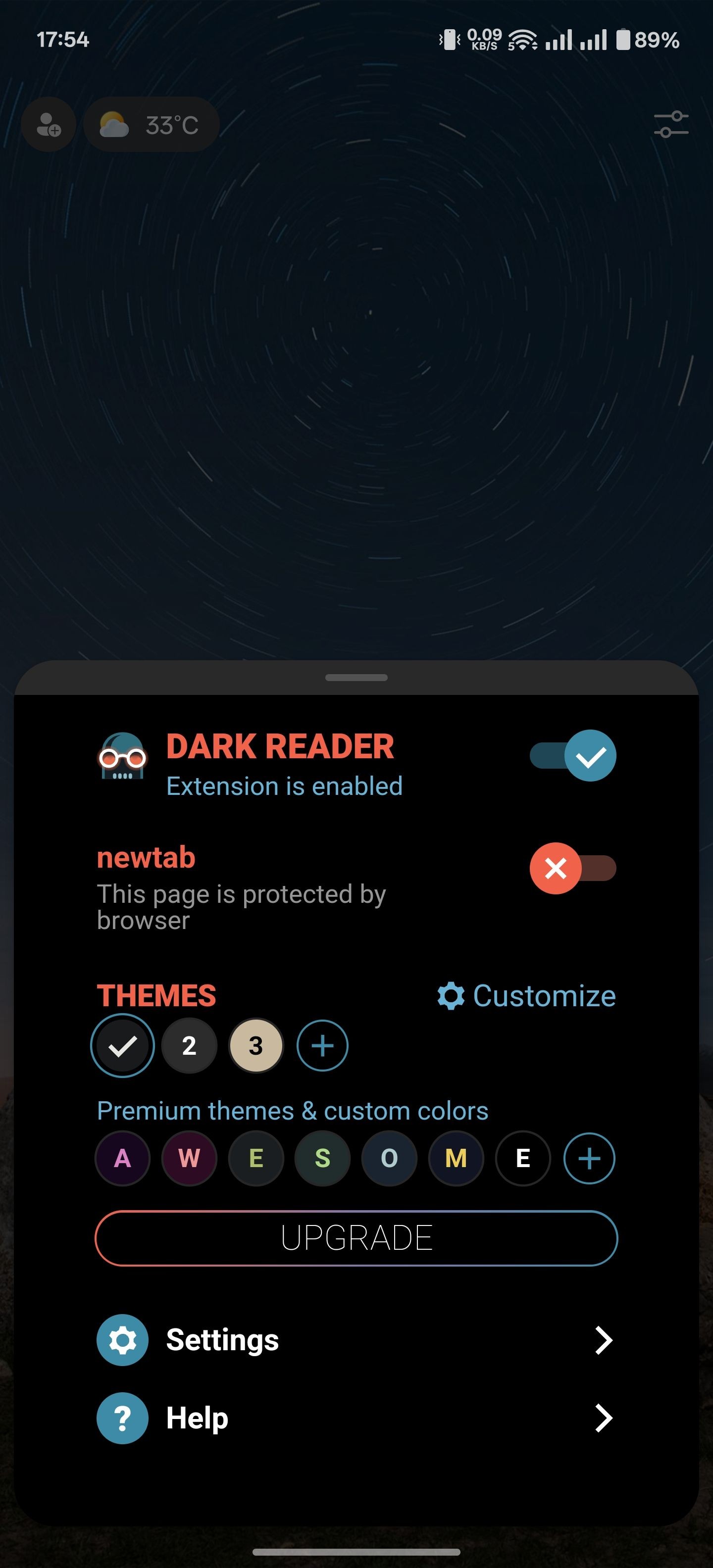 Tùy chọn tùy chỉnh cho tiện ích Dark Reader trong Edge cho Android
Tùy chọn tùy chỉnh cho tiện ích Dark Reader trong Edge cho Android
Hỗ trợ tiện ích mở rộng trên các phiên bản Android của trình duyệt không phải là điều mới mẻ. Mozilla đã làm điều này đầu tiên với Firefox, và các trình duyệt như Samsung Internet và Kiwi Browser cũng đã làm theo. Tuy nhiên, với việc phát hành này, Edge đã trở thành một trong những trình duyệt dựa trên Chromium đầu tiên làm điều này, tạo ra lợi thế cạnh tranh so với Chrome của Google và cung cấp thêm lý do để những người sử dụng chuyển sang Edge.